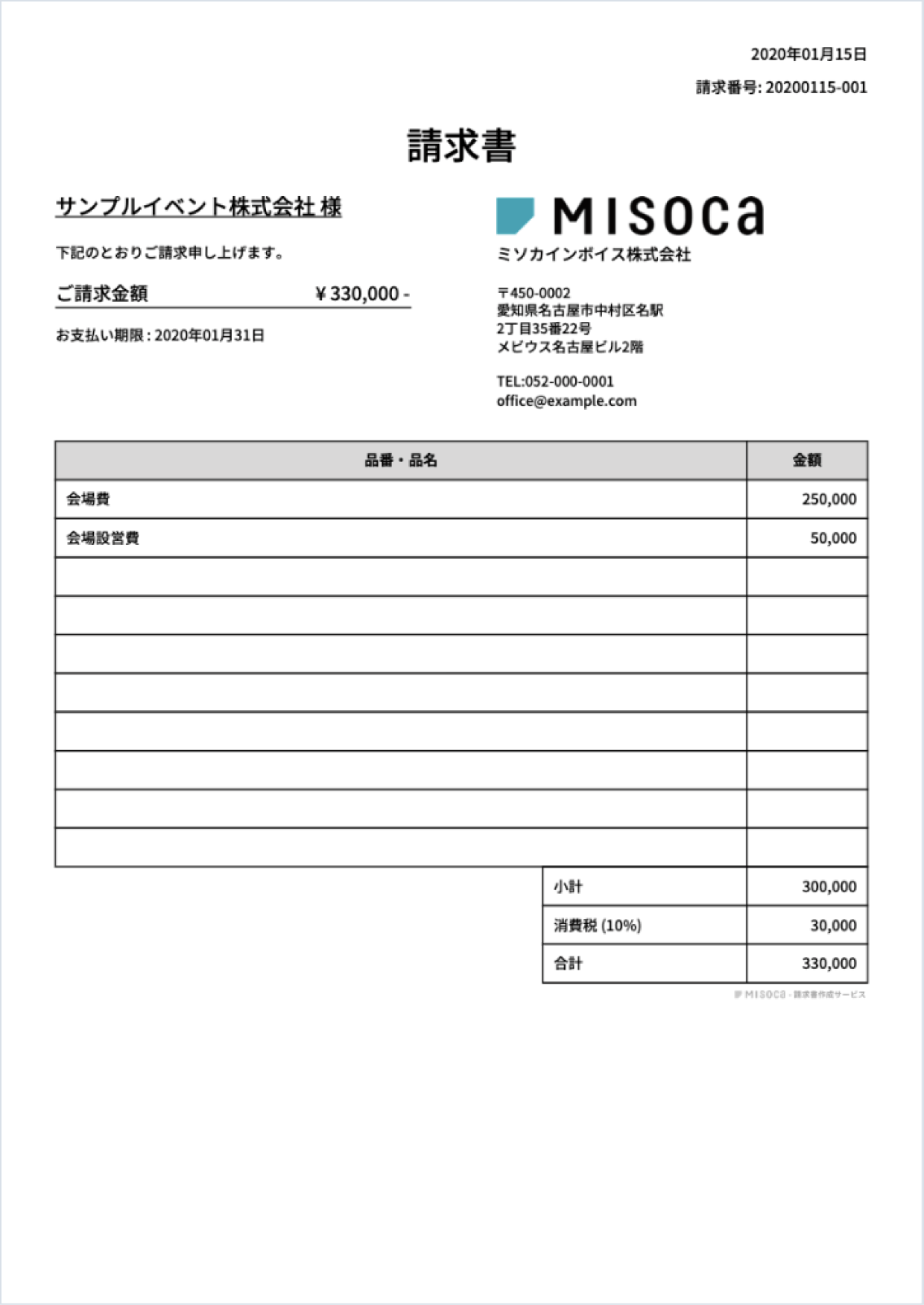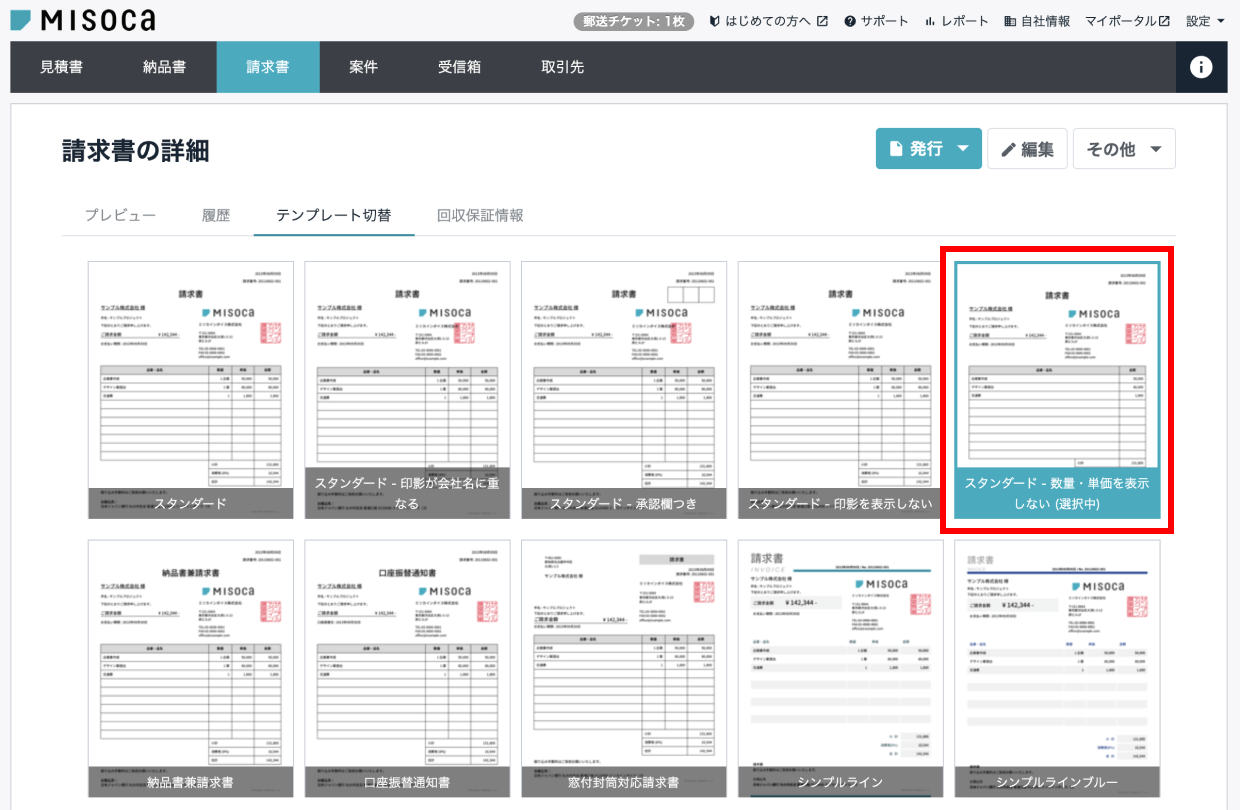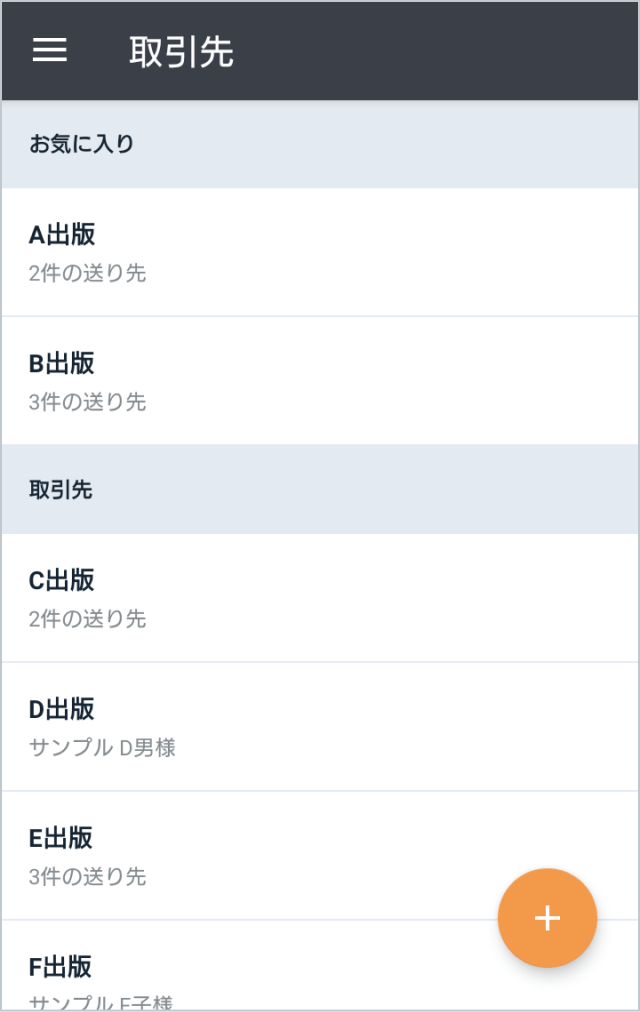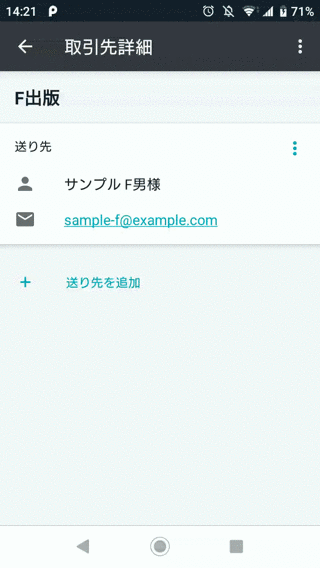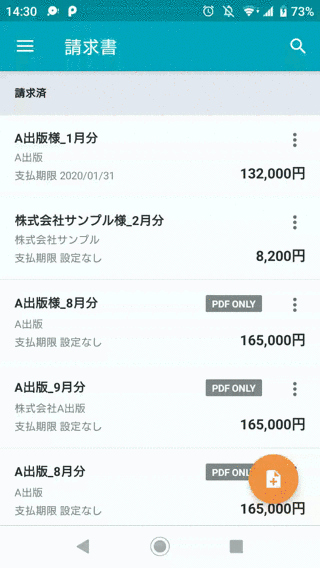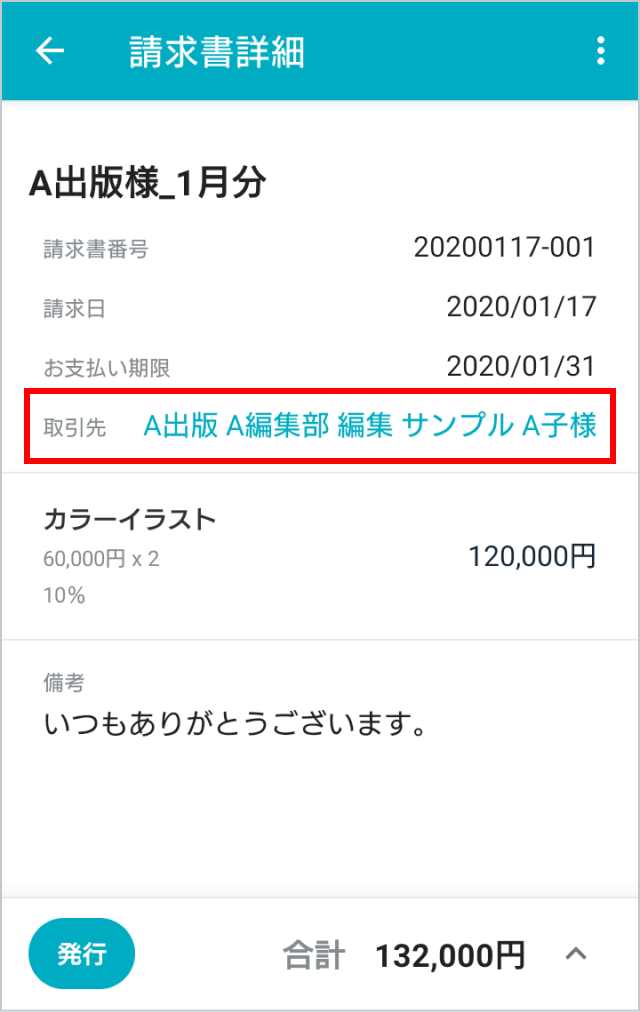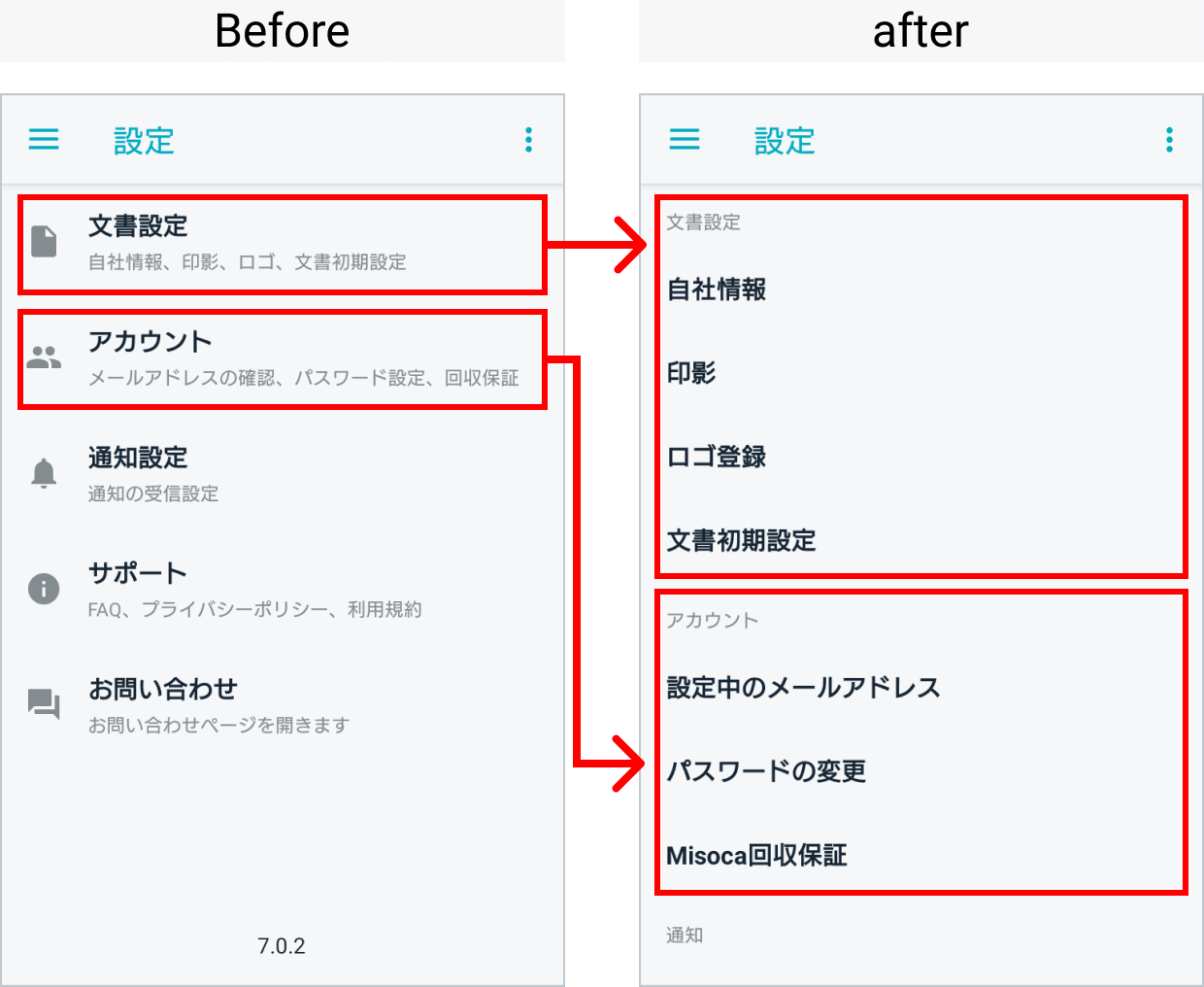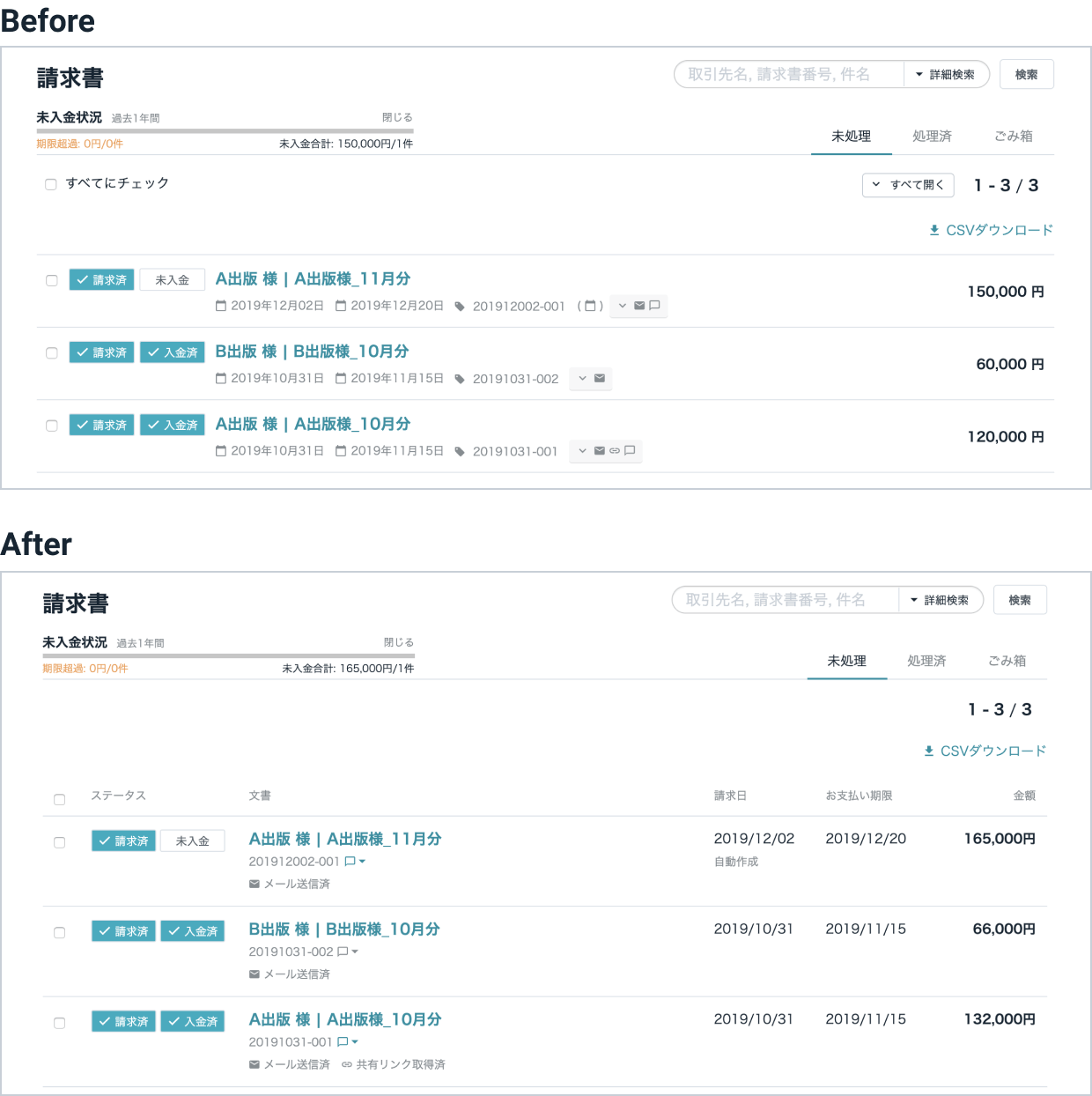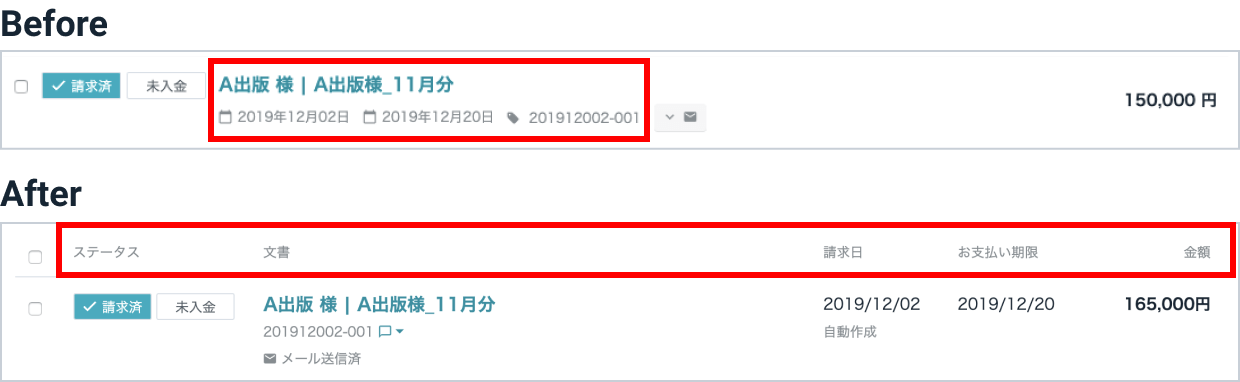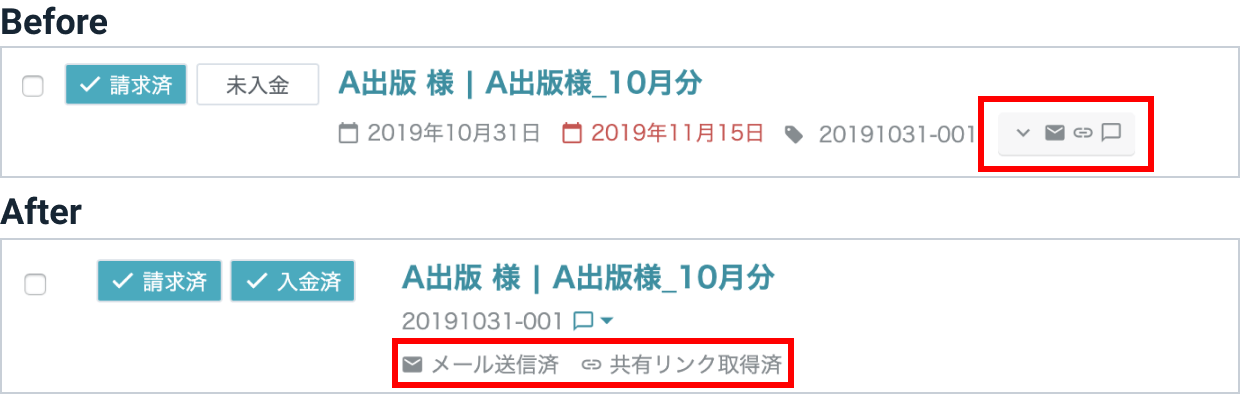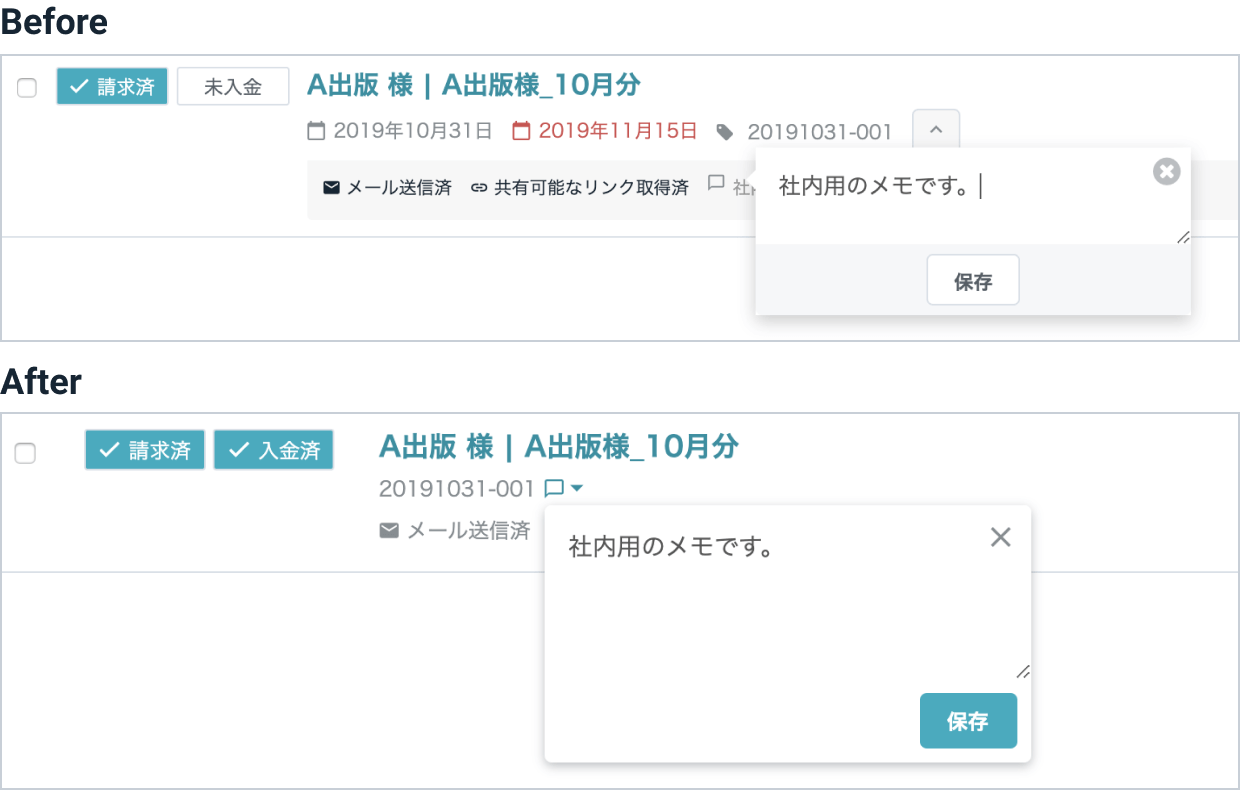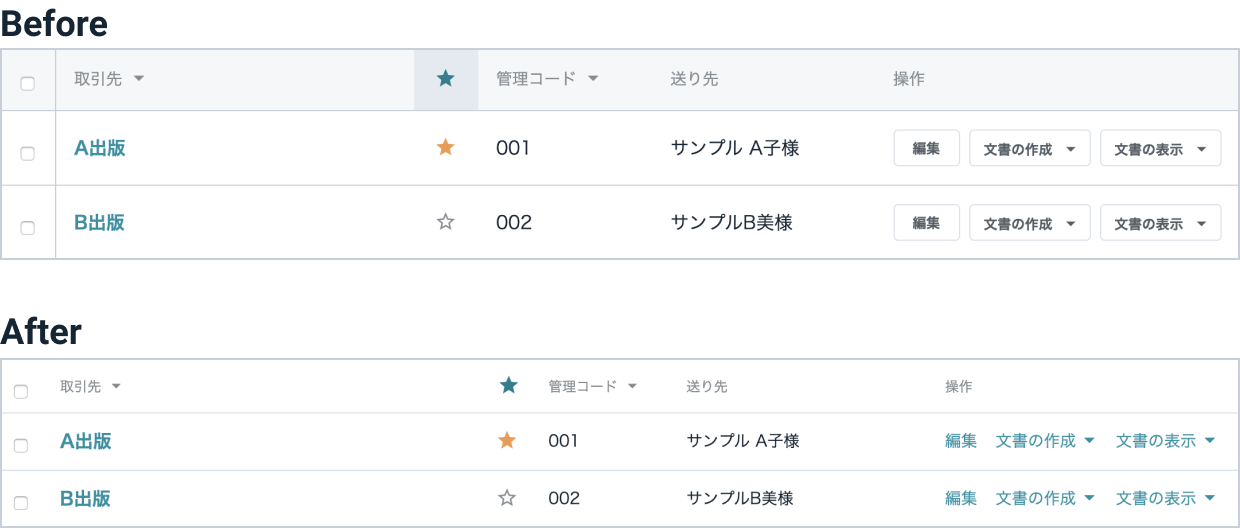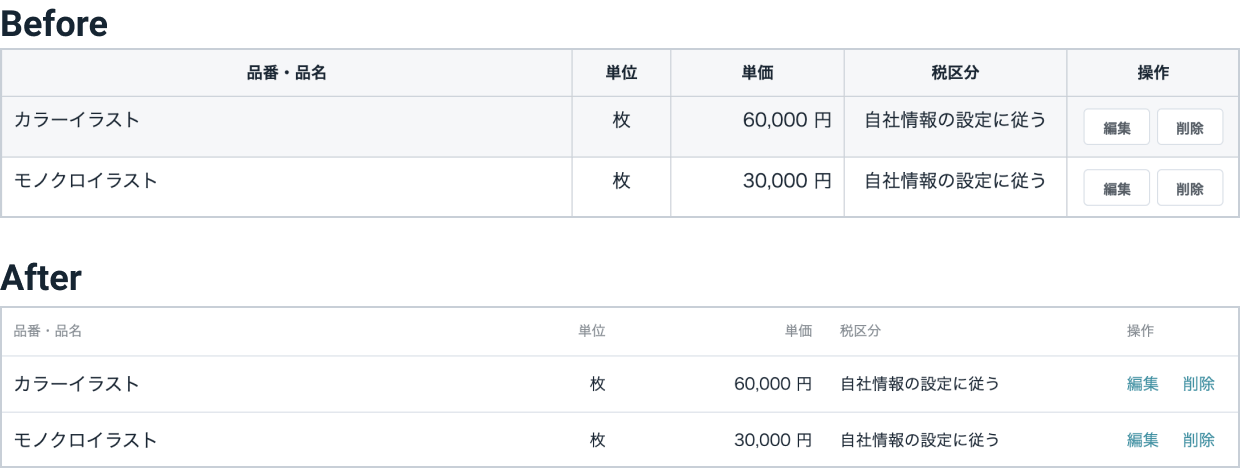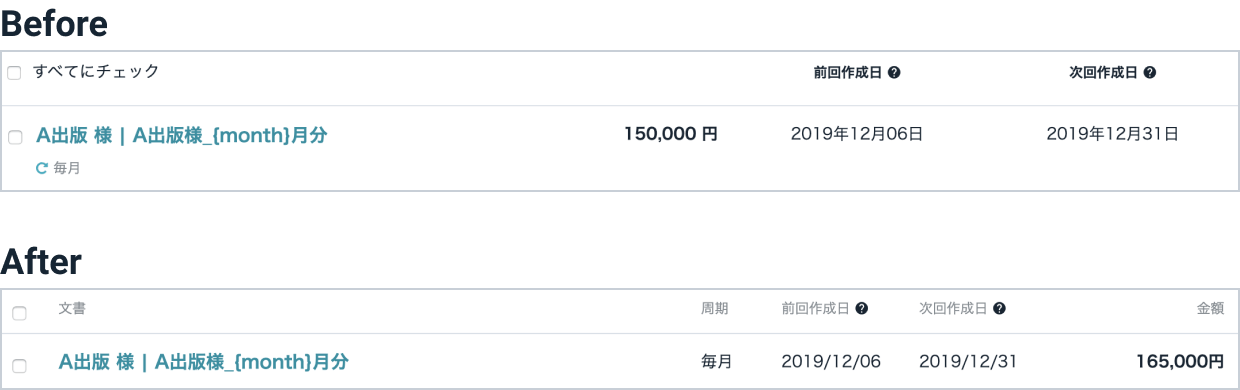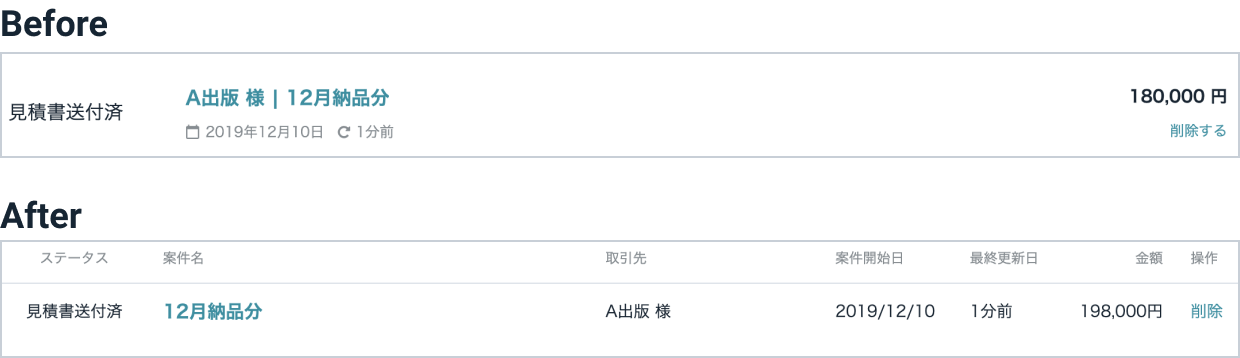登録済みの取引先情報を一括で更新できるようになりました
新機能のお知らせです。
取引先情報を複数まとめて更新したい場合、CSVファイルを利用し一括で情報をアップロードできるようになりました。
今まで、取引先情報のCSVアップロード機能では新規登録のみ複数の登録を行うことができました。
今回の機能追加により、登録だけではなく更新をする場合もCSVアップロード機能を利用しまとめて更新することができます。
更新時には送り先情報の管理コードが必要となるため、更新を行う場合は事前に管理コードの設定をお願いします。
ご利用方法
記入用テンプレートからCSVファイルをエクスポートする
「取引先の一括登録・更新」ページ、「記入用テンプレート」の「更新用」から取引先(送り先)情報をエクスポートします。
Excelを利用されてるお客さまは、「Shift-JIS版」をご利用ください。
この時、管理コードが設定されている取引先(送り先)情報のみエクスポートすることができます。
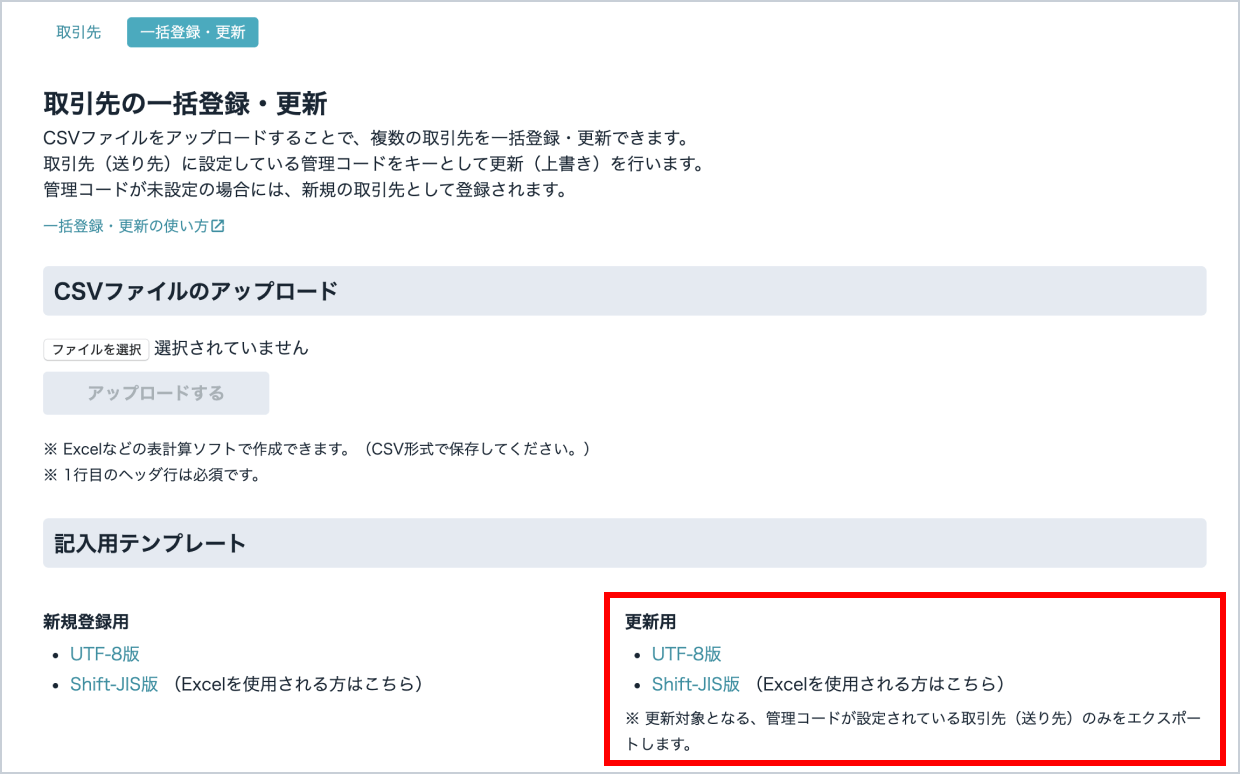
CSVファイルを更新し、アップロードする
一括登録の場合と同じように、「CSVファイルのアップロード」にて更新したCSVファイルをアップロードします。
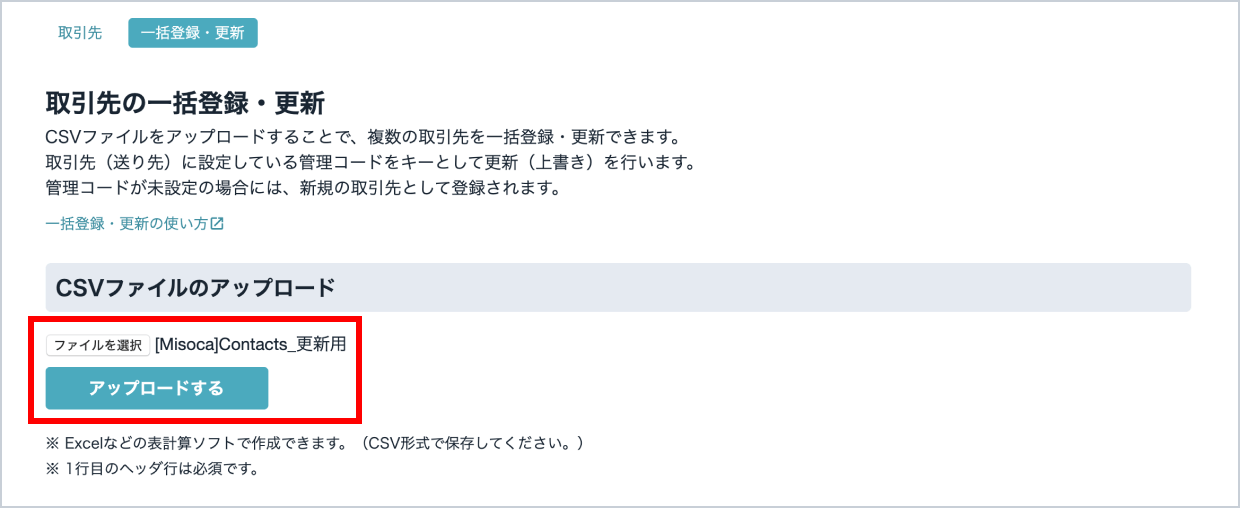
アップロード後、確認画面が表示されます。内容が問題ない場合「保存する」をクリックして変更内容を保存します。
この時、新規登録分も登録内容を確認することができます。
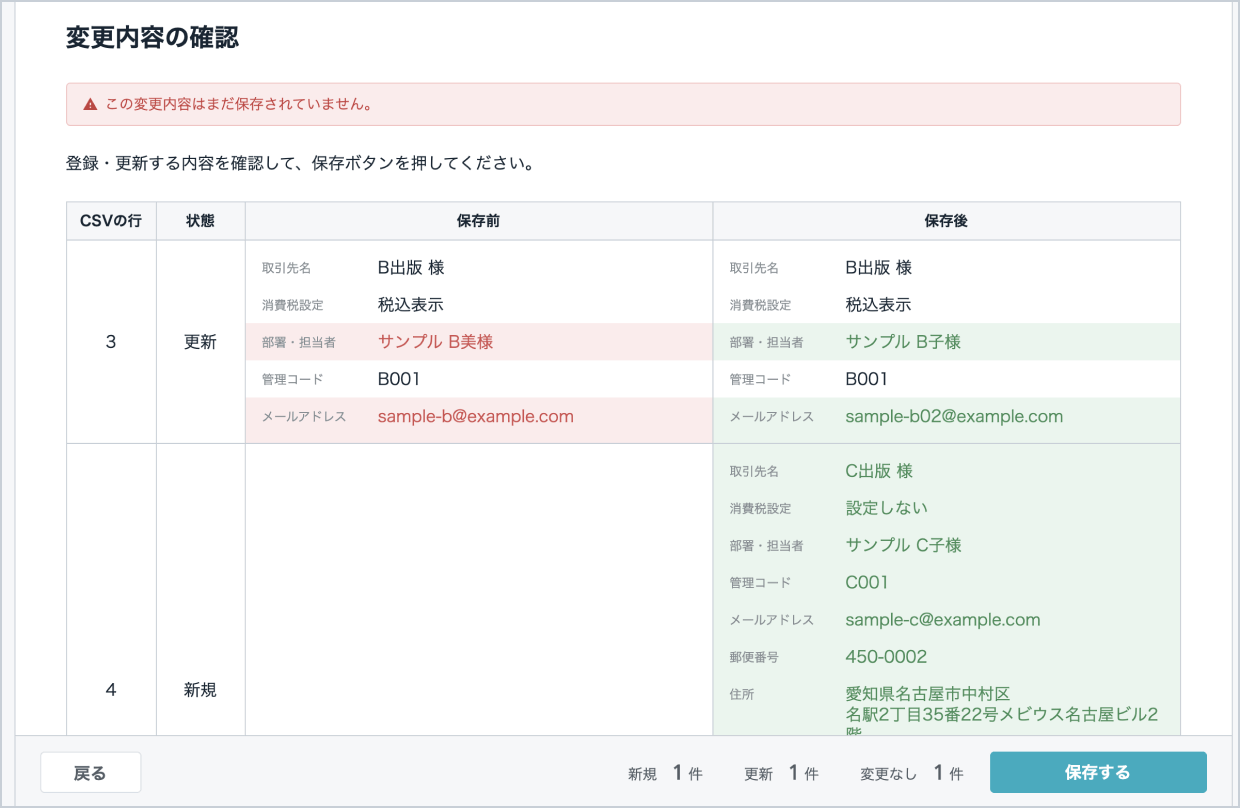
ご注意ください
- 管理コードが記入されていない取引先・送り先情報はCSVアップロードで情報を更新することができません。
管理コード未記入の情報をアップロードする場合は、新規登録として保存されます。 - 管理コードは「00010」など「0」から始まるコードの場合、ExcelでCSVファイルを開いた際に先頭の「0」が削除され「10」のように自動変換されてしまいます。先頭をアルファベットなど0以外の文字から始まる管理コードを設定することをおすすめします。
いかがでしょうか?
ますます便利になったMisocaをぜひお試しください。